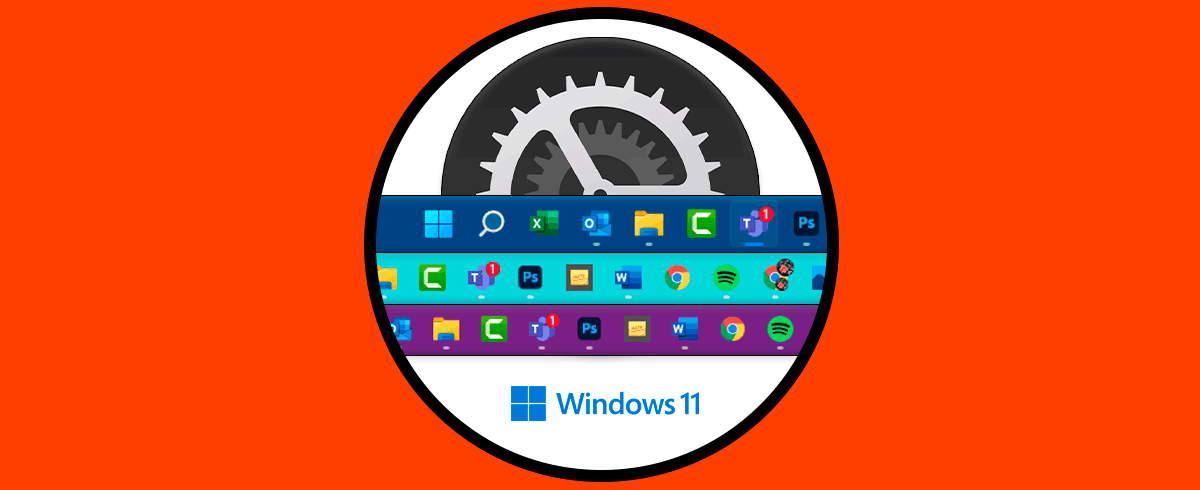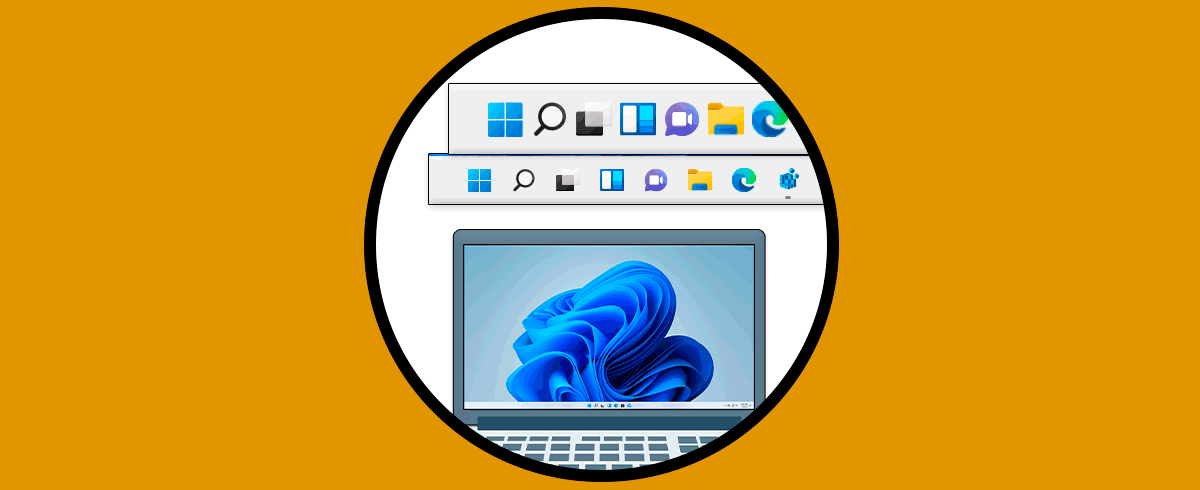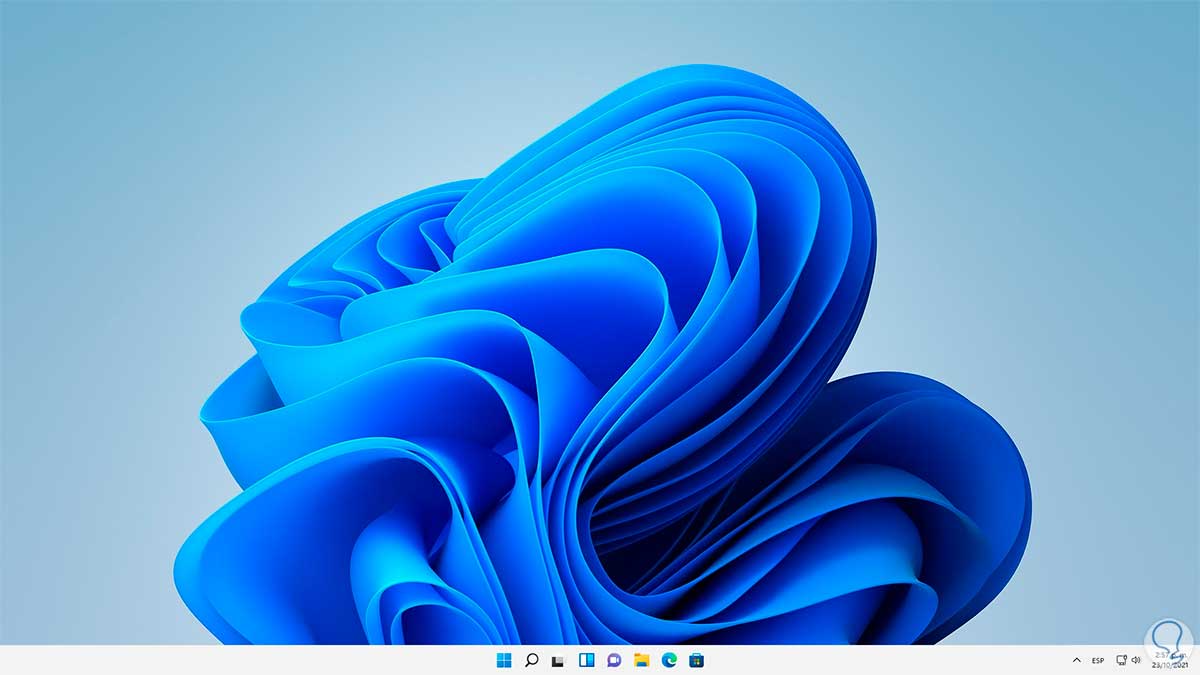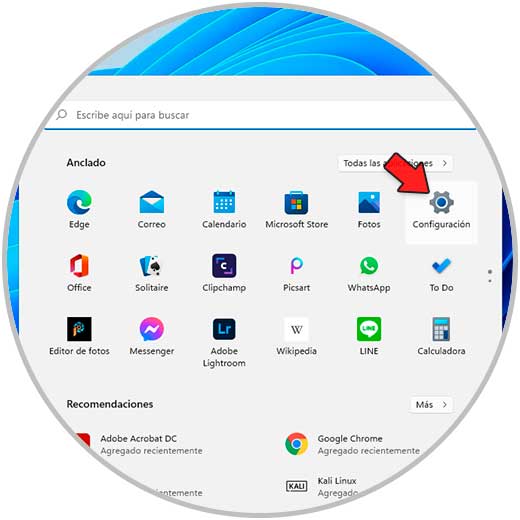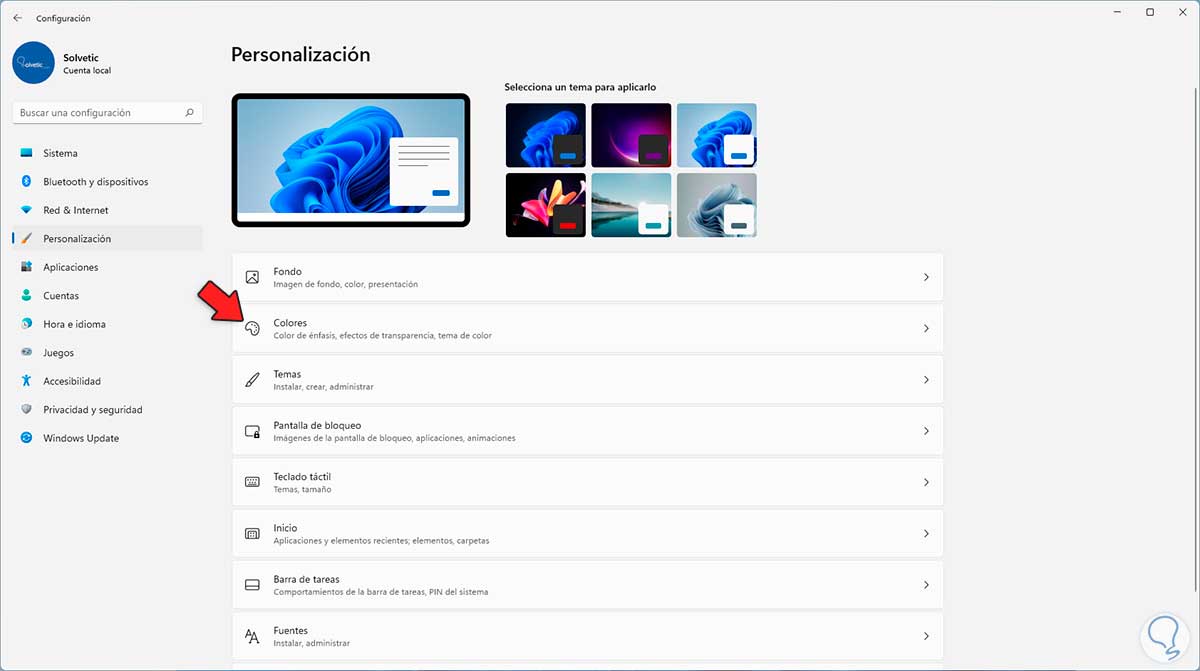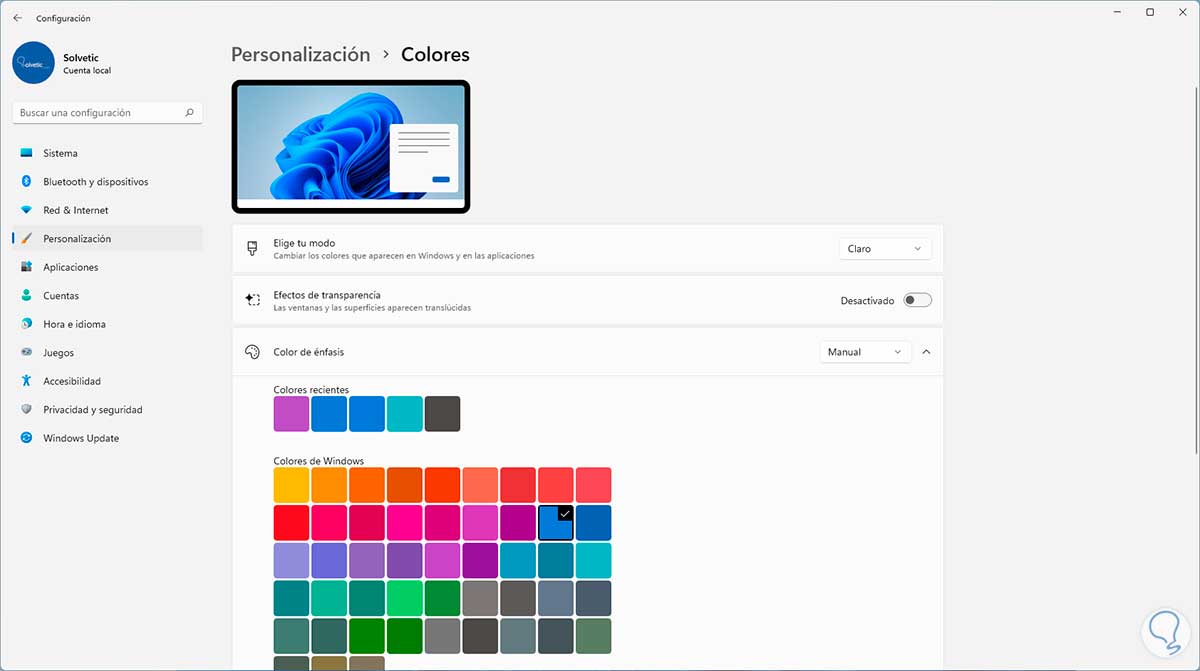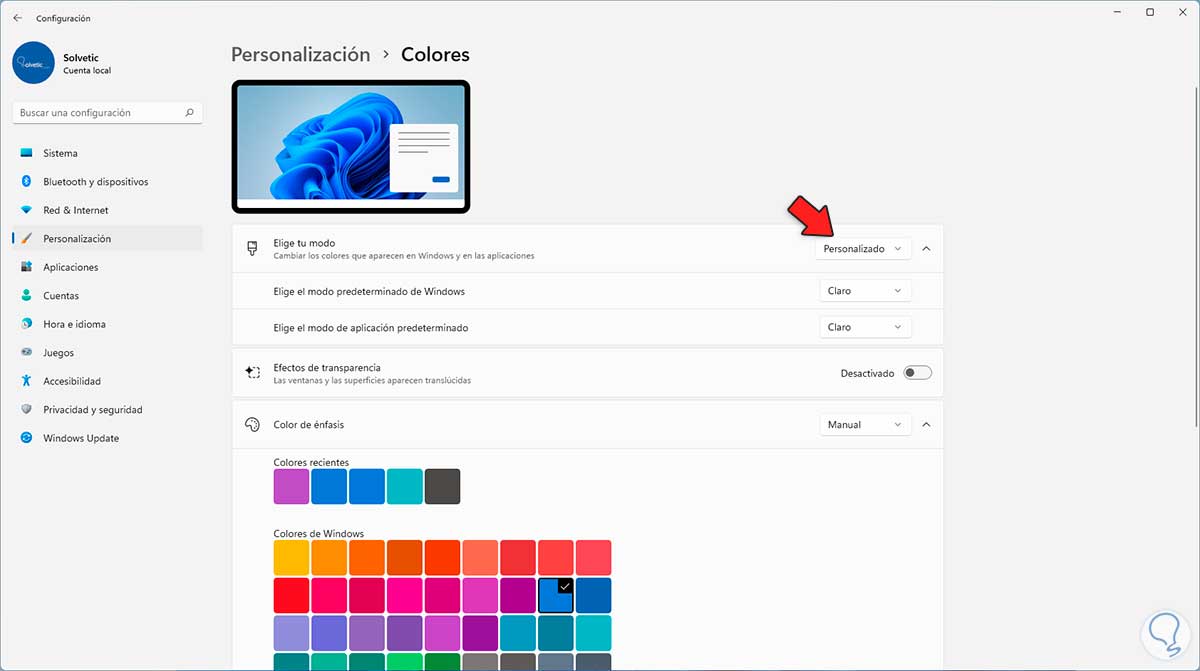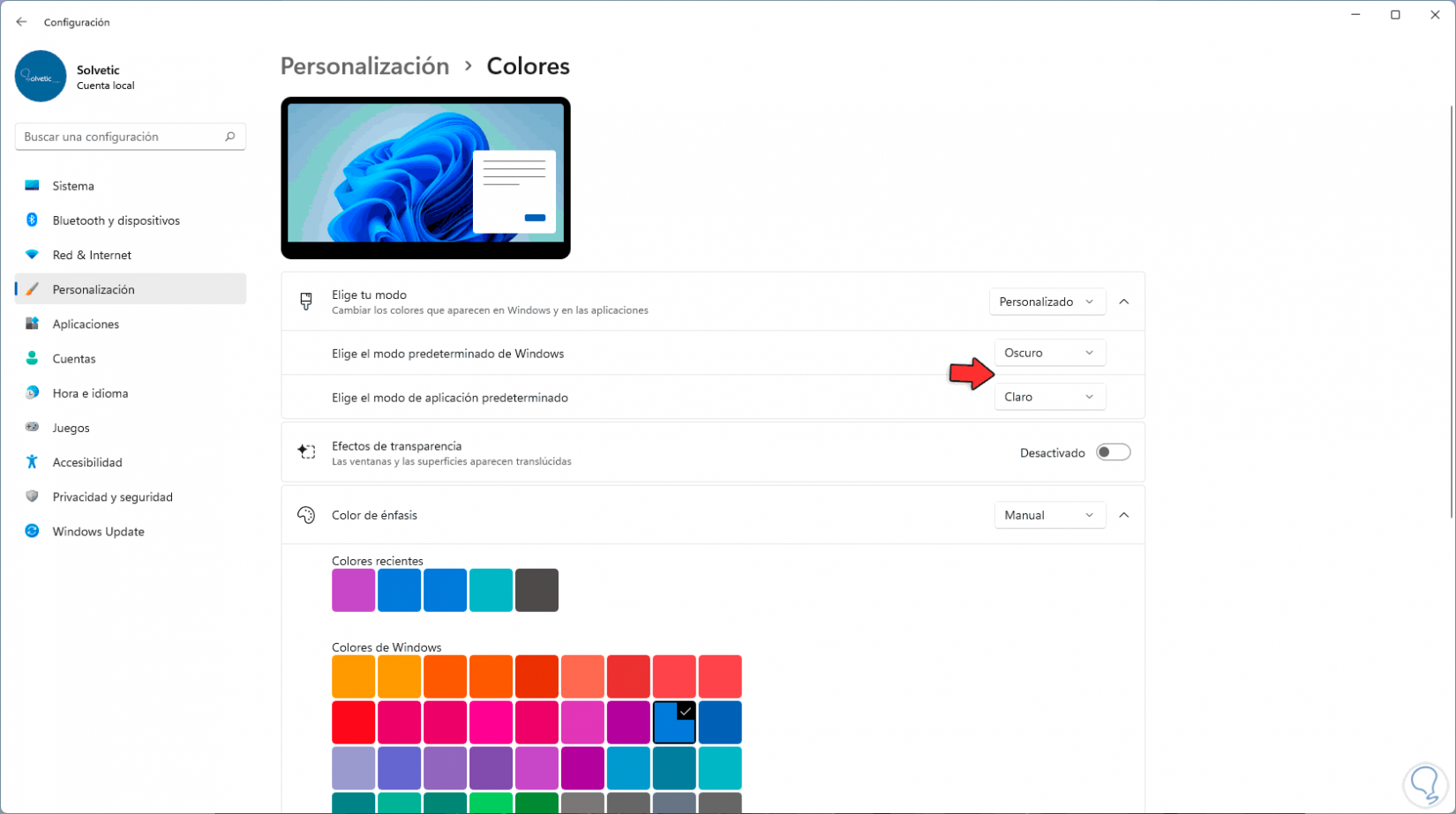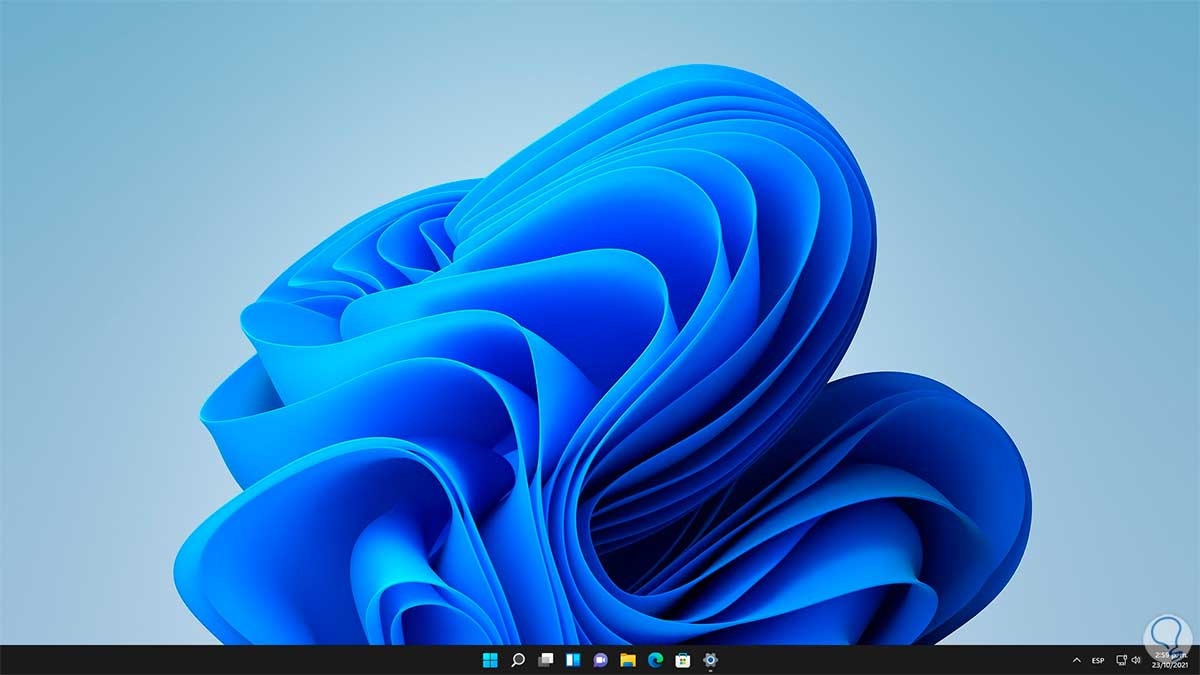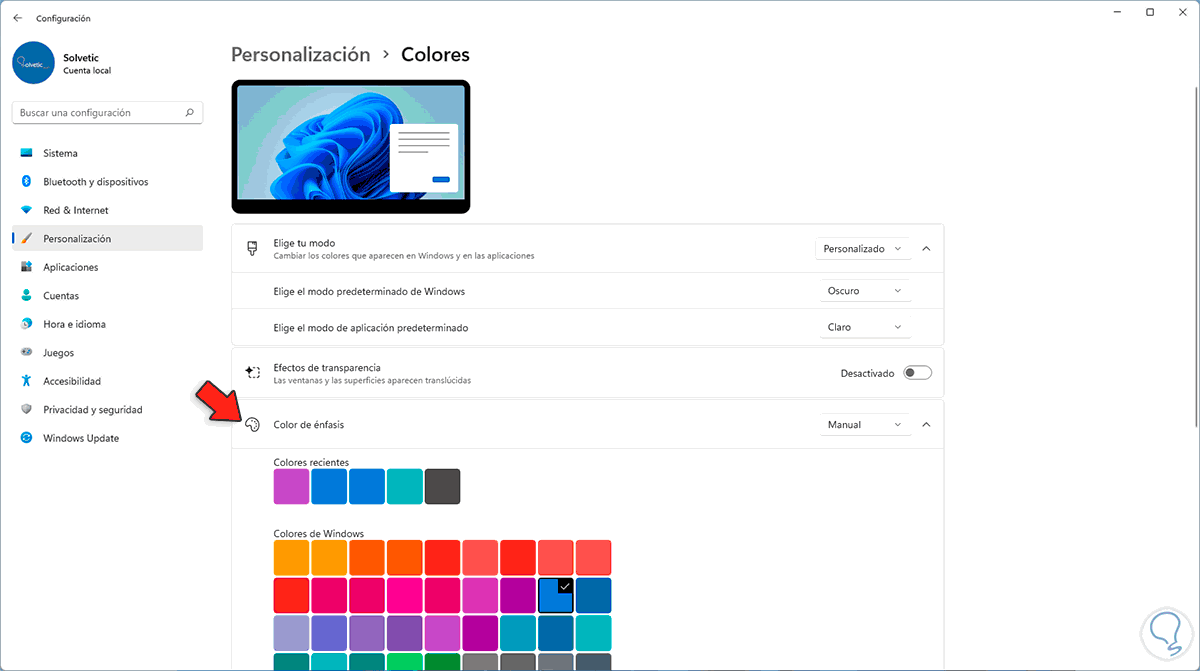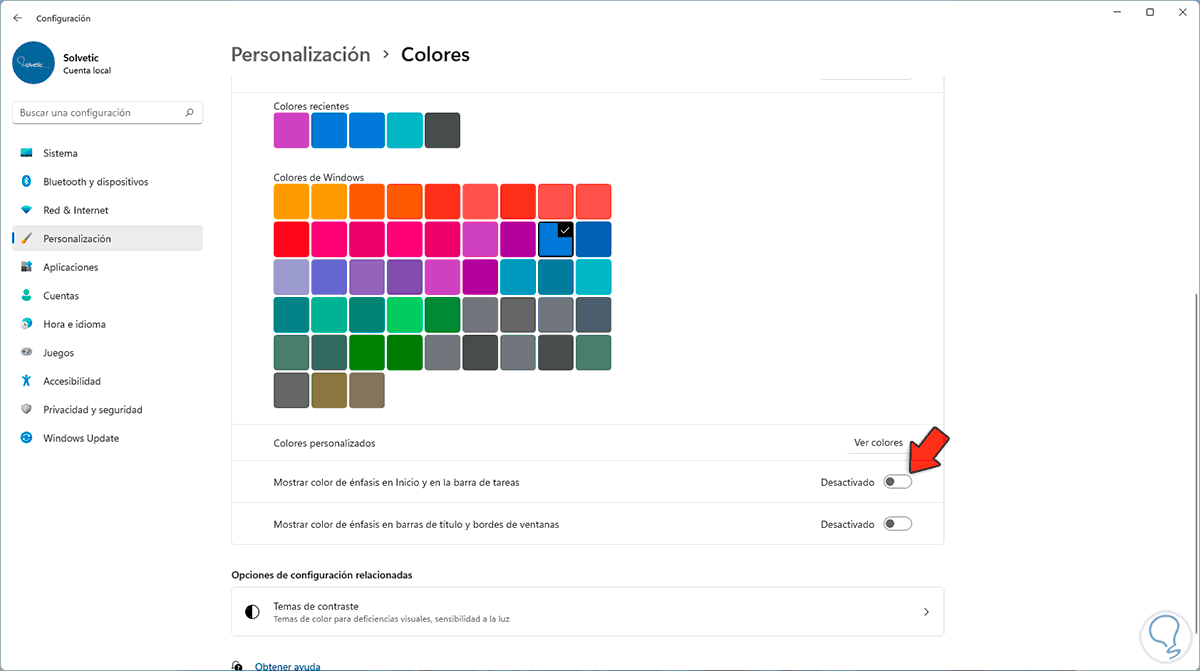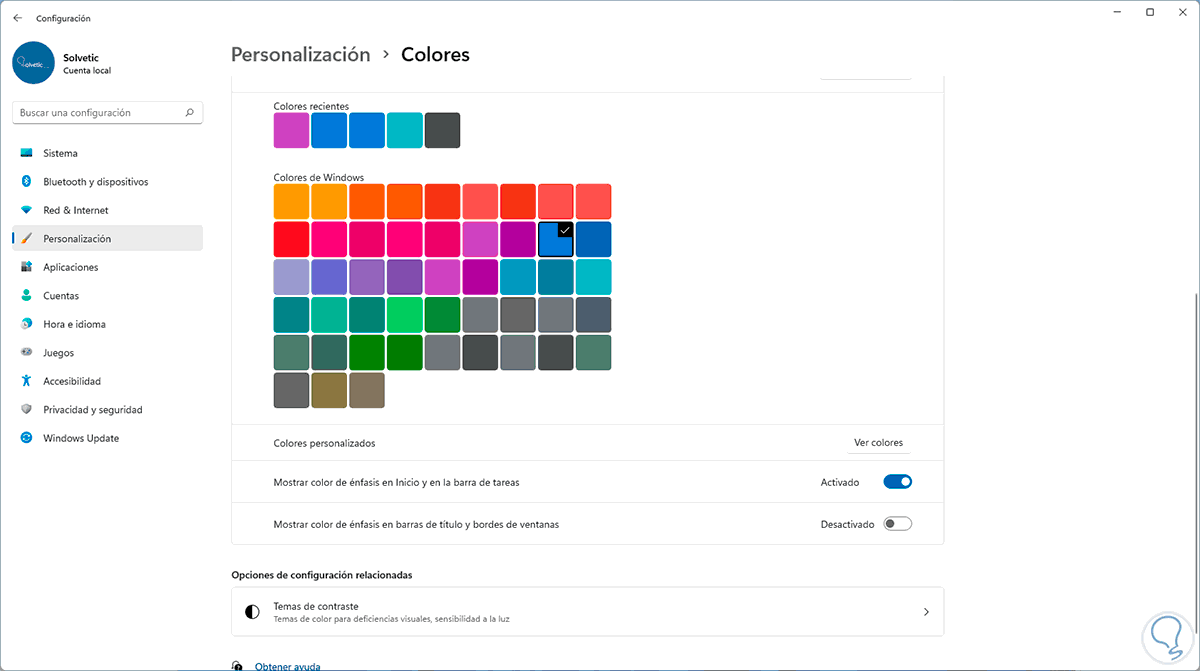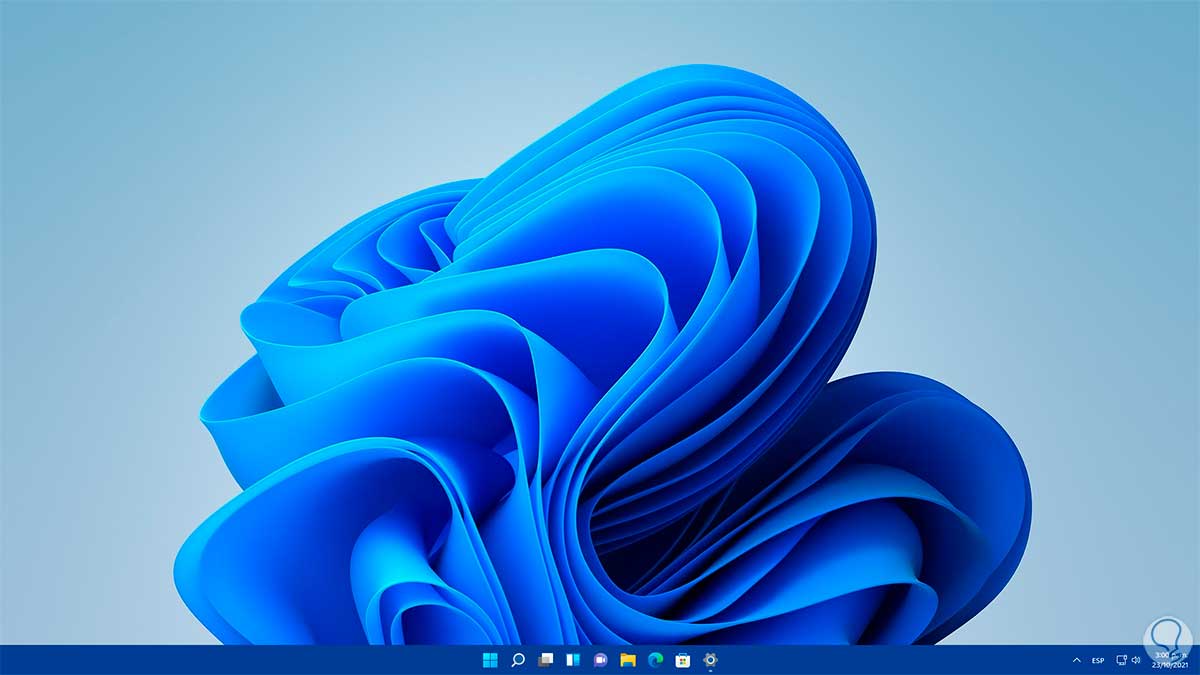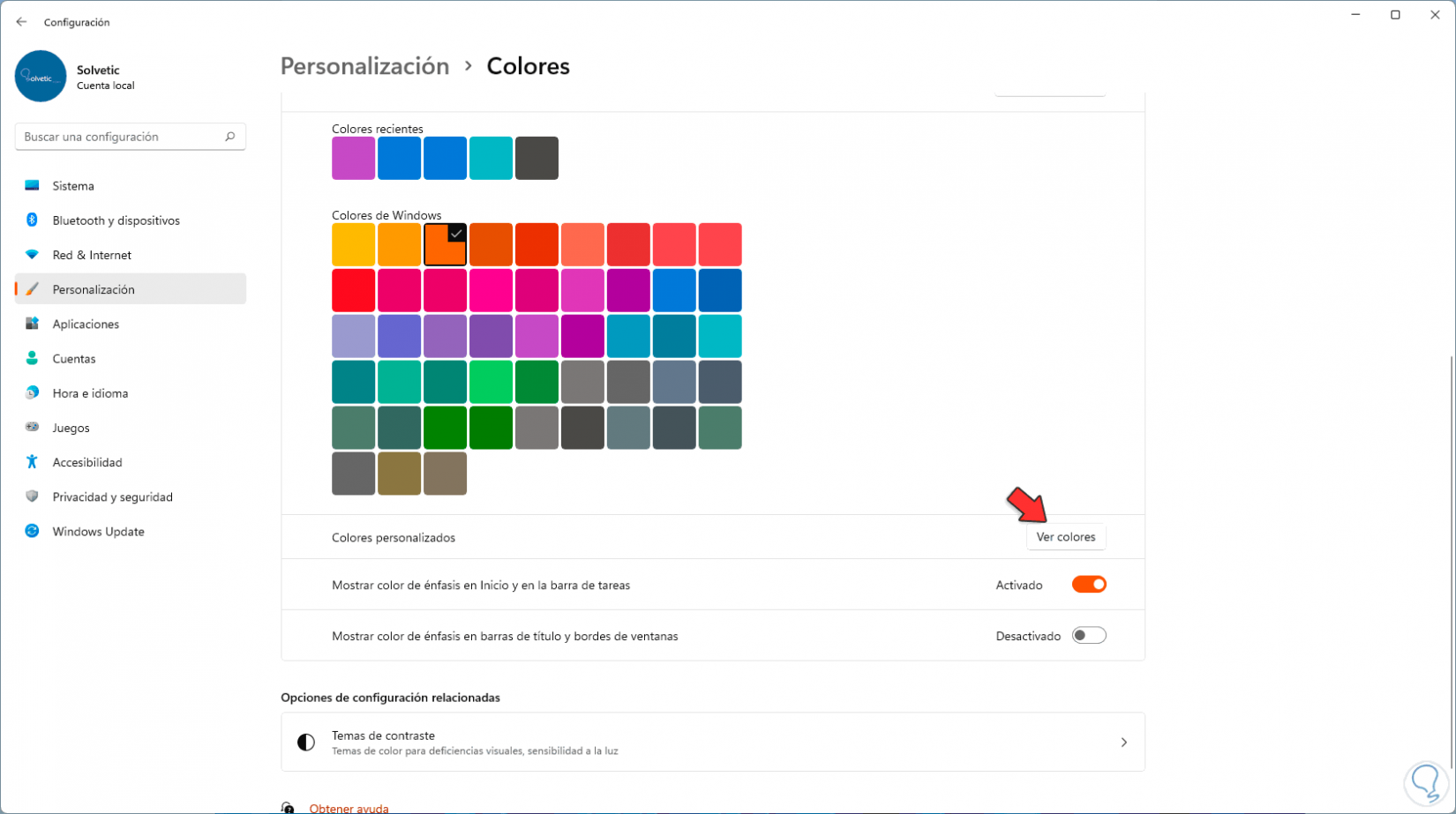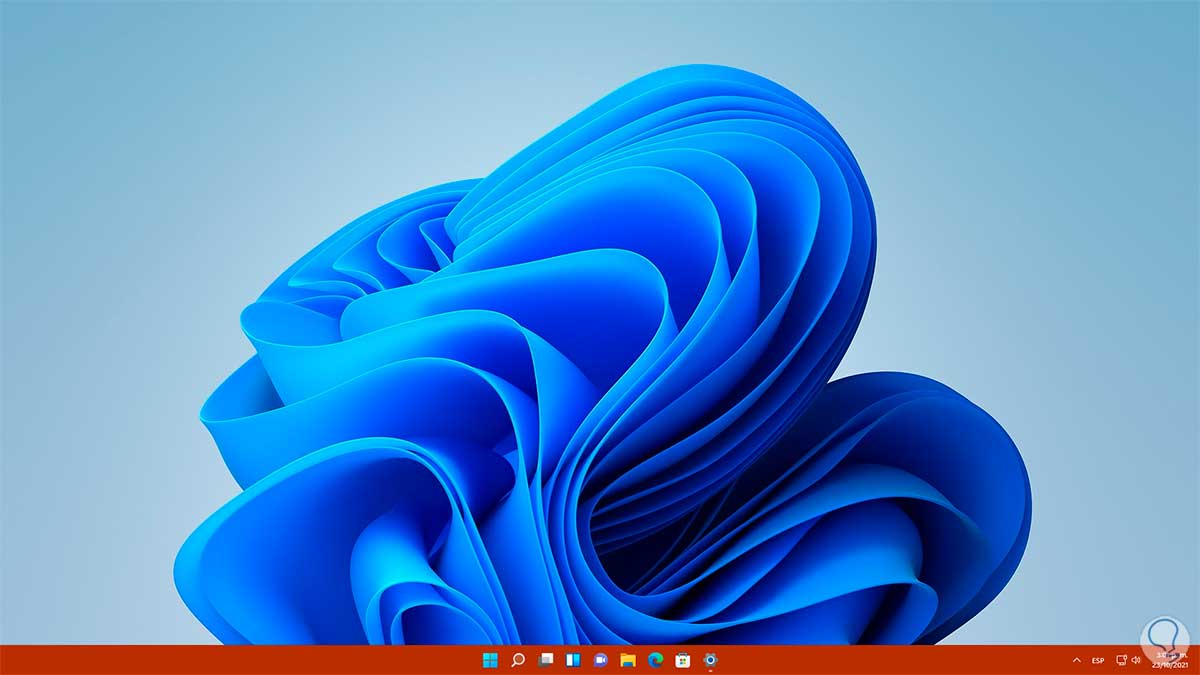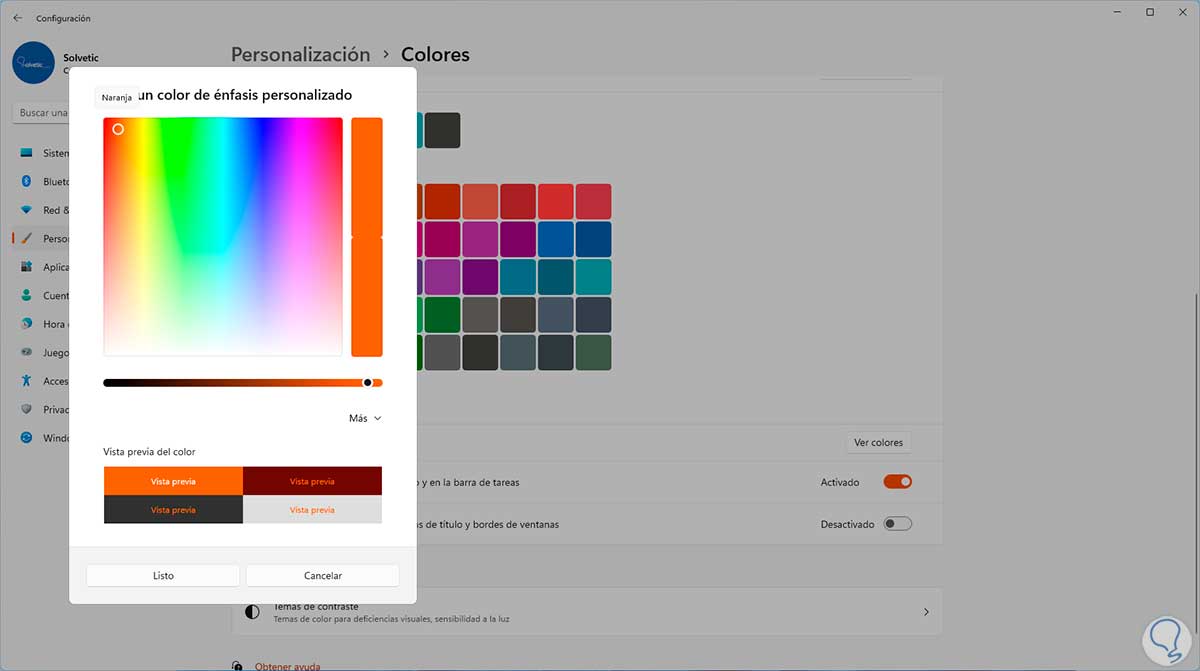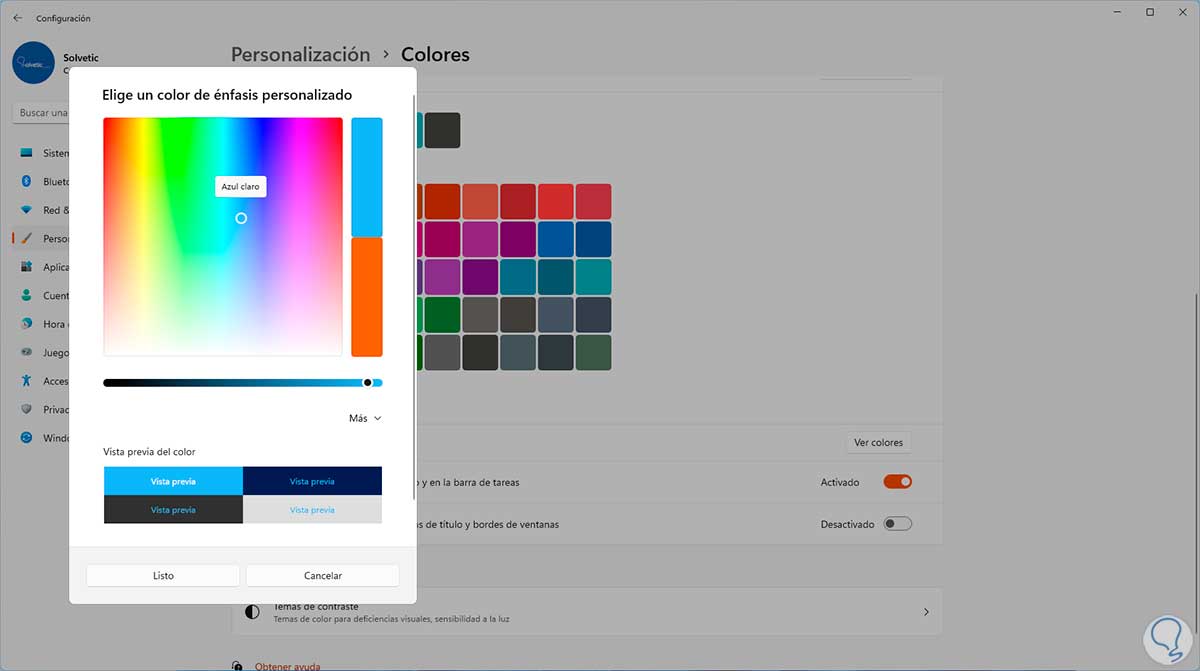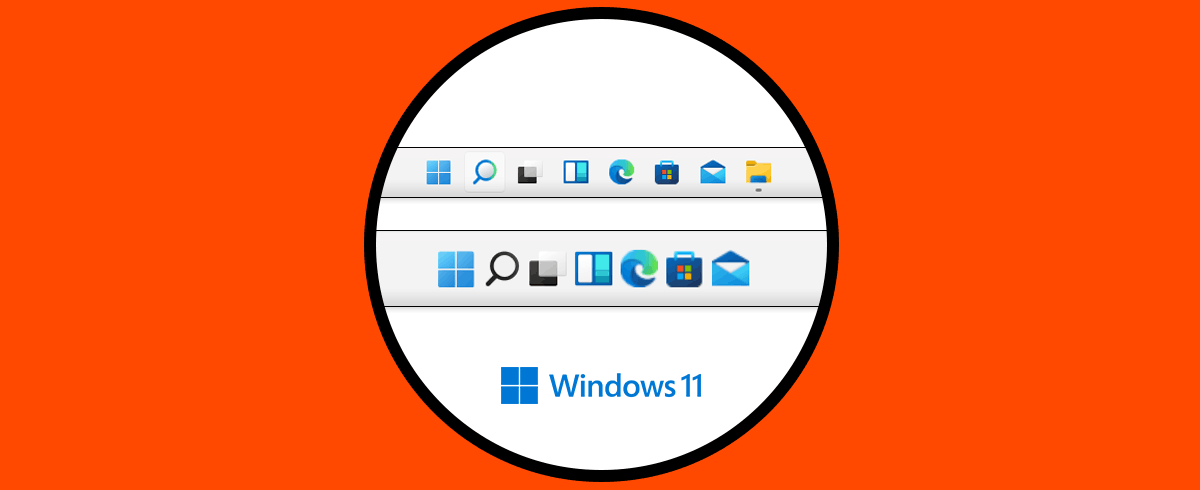El sistema operativo que tenemos integrado en nuestro ordenador es sin duda muy importante para poder trabajar de la mejor manera posible y sentirnos cómodos durante su uso. Es por ello conocer las opciones de personalización resulta importante para la mayoría de nosotros.
En Windows 11 hemos comprobado muchos cambios significativos que tiene un impacto en el diseño visual del sistema y como siempre la barra de tareas la cual ha estado presente desde las primeras ediciones de Windows y desde ella es posible acceder al menú Inicio, centro de notificaciones, fecha y hora y algunas tareas más, por defecto la barra de tareas en Windows 11 tiene un color por defecto y muchos de nosotros deseamos cambiar este color, hacerlo no es algo difícil y en Solvetic te explicaremos la forma de lograrlo.
1. Cómo cambiar el color de la barra de tareas en Windows 11
Podemos ver el tono de la barra de tareas en Windows 11:
Para ello iremos a “Inicio – Configuración”:
Luego iremos a “Personalización – Colores”:
En colores veremos lo siguiente:
Allí, en "Elige tu modo" seleccionamos la opción "Personalizado":
En "Elige el modo predeterminado de Windows" seleccionamos la opción "Oscuro" y en "Elige el modo de aplicación predeterminado" seleccionamos "Claro":
El cambio en la barra de tareas es inmediato:
Daremos clic en "Color de énfasis":
Veremos las siguientes opciones:
Activamos el interruptor "Mostrar color de énfasis en Inicio y en la barra de tareas" para que el color seleccionado actualmente sea aplicado:
El cambio es automático en la barra de tareas:
Es posible seleccionar el modo automático o manual y podemos seleccionar algún color para que el cambio se aplique en la barra de tareas:
En base al color elegido así será la barra de tareas:
Damos clic en "Ver colores" para tener acceso a una gama de colores más amplia:
A medida que seleccionamos un color podremos ver la vista previa de este:
Esta es la manera para cambiar el color de la barra de tareas de Windows 11. De este modo podrás configurar el color que más te guste.